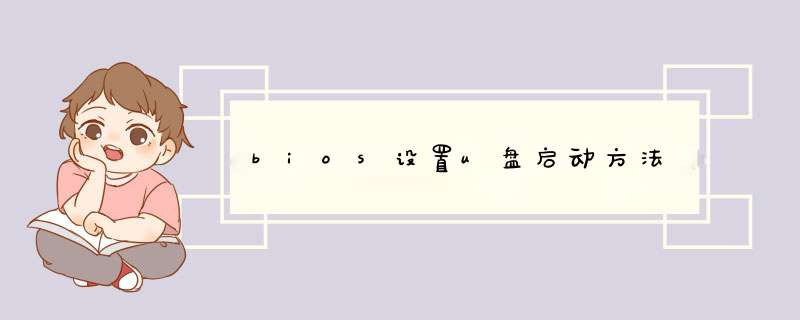
不同品牌的电脑主板BIOS启动的快捷方法也不同,这里简单介绍几款U盘BIOS设置U盘启动的方法。
U盘启动:
u盘启动的目的是为了在没有装系统的情况下进行临时启动, 它可以启动DOS、备份还原软件或内存中运行的PE系统。现在大部分的电脑都支持U盘启动。U盘启动在系统崩溃和快速安装系统时能起到很大的作用。
Bios介绍:
BIOS是英文"Basic Input Output System"的缩略语,直译过来后中文名称就是"基本输入输出系统"。其实,它是一组固化到计算机内主板上一个ROM芯片上的程序,用来保存计算机中最重要的.基本输入输出的程序、系统设置信息、开机后自检程序和系统自启动程序。 其主要功能是为计算机提供最底层的、最直接的硬件设置和控制。
PC进入BIOS热键大全:
以下列表仅供参考,有错误请反馈.硬件更新快可能不够完整!
组装机主板 品牌笔记本 品牌台式机 主板品牌 启动按键 笔记本品牌 启动按键 台式机品牌 启动按键华硕主板 F8 联想笔记本 F12 联想台式机 F12技嘉主板 F12 宏基笔记本 F12 惠普台式机 F12微星主板 F11 华硕笔记本 ESC 宏基台式机 F12映泰主板 F9 惠普笔记本 F9 戴尔台式机 ESC梅捷主板 ESC或F12 联想Thinkpad F12 神舟台式机 F12七彩虹主板 ESC或F11 戴尔笔记本 F12 华硕台式机 F8华擎主板 F11 神舟笔记本 F12 方正台式机 F12斯巴达卡主板 ESC 东芝笔记本 F12 清华同方台式机 F12昂达主板 F11 三星笔记本 F12 海尔台式机 F12双敏主板 ESC IBM笔记本 F12 明基台式机 F8翔升主板 F10 富士通笔记本 F12
精英主板 ESC或F11 海尔笔记本 F12
冠盟主板 F11或F12 方正笔记本 F12
富士康主板 ESC或F12 清华同方笔记本 F12
顶星主板 F11或F12 微星笔记本 F11
铭瑄主板 ESC 明基笔记本 F9
盈通主板 F8 技嘉笔记本 F12
捷波主板 ESC Gateway笔记本 F12
Intel主板 F12 eMachines笔记本 F12
杰微主板 ESC或F8 索尼笔记本 ESC
致铭主板 F12
磐英主板 ESC
磐正主板 ESC
冠铭主板 F9
注意:其它机型请尝试或参考以上品牌常用启动热键
你们知道怎么进入 BIOS 吗?下面是我带来捷波主板如何进bios的内容,欢迎阅读!
捷波主板进bios 方法 一:
常见类型为按F1键,要按F1才能进入BIOS的电脑。
1、IBM(冷开机按F1,部分新型号可以在重新启动时启动按F1)
2、Toshiba(冷开机时按ESC然后按F1)
3,DongZi(冷开机时按esc然后按f1)
4,下面的ThinkPad系列,开机时按住F1键不松手,直到屏幕上出现Easy Setup为止,才能进入BIOS。
系列有:365X/XD系列,380,560,600,755,760,765,770。
5,下面系列当看到屏幕上出现ThinkPad标志时,快速按下F1键即可进入BIOS。
系列有: 240,390,570,i系列1400,i系列1200,A系列,T系列,X系列,R系列。
捷波主板进bios方法二:
常见类型为按F2键,开机后马上就能看到“Press F2 go to Setup Utility”这一行,是不是字眼很熟悉,意思是“按F2去设置BIOS实用程序“
例如:常见按F2进入BIOS的 笔记本 电脑与台式电脑主机有:
HP SONY Dell Acer SUONI
MingJi Fujitsu Quadtel ThinkPad 315ED
还有大多数台湾品牌电脑启动时也都按F2
看了“捷波主板如何进bios”的内容的人还看:
1. 捷波主板bios设置方法
2. 捷波主板bios设置cd启动方法
3. 捷波主板bios怎么设置usb启动
4. 捷波悍马主板bios怎么设置
5. 捷波p43主板bios设置方法
6. 进入BIOS的快捷键整理
7. 杰微主板bios设置详解
8. bios id怎么看
9. bios版本怎么升级
10. 么设置电脑从u盘启动附BIOS中英文对照表
BIOS设置程序是储存在BIOS芯片中的,BIOS芯片是主板上一块长方形或正方形芯片,只有在开机时才可以进行设置。那么你知道u盘bios设置图解么?接下来是我为大家收集的u盘bios设置图解,欢迎大家阅读:u盘bios设置图解
设置U盘启动,不同的bios设置U盘启动方法均不同,以下为常见的三种方法:
1、Phoenix – AwardBIOS(2010年之后的电脑):
2、旧的Award BIOS(2009年电脑主板):
3、2002年电脑主板的一款BIOS:
1、Phoenix – AwardBIOS(2010年之后的电脑设置方法):
上图1:开机时按住Del键进入到该电脑的bios设置界面,选择高级bios设置Advanced BIOS Features。
上图2:在进入高级bios设置(Advanced BIOS Features)界面后,首先要选择硬盘启动优先级:Hard Disk Boot Priority。
上图3:在进入到硬盘启动优先级(Hard Disk Boot Priority)界面后,需使用小键盘上的加减符号(+、-)来选择与移动设备,要将U盘选择在最上面。然后,按住ESC键退出,这时会回到图2的bios设置界面。
上图4:完成上一步后,再选择第一启动设备(First Boot Device):该版本的BIOS这里没有U盘启动的“USB-HDD”、“USB-ZIP”同类的选项,选择移动设备“Removable”也不能正常启动。但是,选择“Hard Disk”就可以启动电脑。
2、旧的Award BIOS(2009年电脑主板bios设置u盘启动方法):
上图1-1:开机按住Del键进入到该电脑的bios设置界面,然后选择高级bios设置:Advanced BIOS Features。
上图2-1:在高级bios设置(Advanced BIOS Features)的界面,首先要选择硬盘启动优先级:Hard Disk Boot Priority 。
bios设置u盘启动教程图3-1
上图3-1:进入到硬盘启动优先级(Hard Disk Boot Priority)界面后。需要使用小键盘上的加减符号(+、-)来选择与移动设备,要将U盘启动选择在最上面。完成前面的步骤后按住ESC键退出,便会回到图2-1的设置界面。
bios设置u盘启动教程图4-1
上图4-1:在第一启动设备(First Boot Device)的界面里,有U盘的USB-ZIP、USB-HDD之类的相关选项,我们可以选择“Hard Disk”,也可以选择“USB-HDD”之类的选项,来启动该电脑。
3、2002年电脑主板的一款bios设置方法:
bios设置u盘启动教程图1-2
上图1-2 选择Boot菜单界面设置中的U盘启动
bios设置u盘启动教程图2-2
上图2-2 :启动优先级设备选择(Boot Device Priority)在第一启动设备(1st Boot Device)里选择U盘。
如果在图1-2的硬盘驱动器“Hard Disk Drives”里面没有将U盘启动作为第一启动设备,那么,在这里就不会存在和显示U盘,如上图2-2所示。但是,我们可以选择移动设备“Removable Dev.”来作为第一启动设备
bios设置u盘启动教程图3-2
上图3-2 进入硬盘驱动器“Hard Disk Drives”界面,需要选择U盘启动作为第一启动设备“1st Drive”。如果之前在“Hard Disk Drives”里已经选择U盘启动为第一启动设备,如图3-2所示,那么在这个界面里就会显示有U盘,我们就可以选择U盘作为第一启动设备,如图4-2所示。
bios设置u盘启动教程图4-2
不同品牌主板进入bios设置u盘启动的启动热键是什么?
用户可以根据不同的电脑型号,选择相应的热键,直接启动U盘装系统工具设置(重要提示:在选择启动热键前,需先插入U盘方可)
组装机主板品牌笔记本品牌台式机
主板品牌启动按键笔记本品牌启动按键台式机品牌启动按键
华硕主板F8联想笔记本F12联想台式机F12
技嘉主板F12宏基笔记本F12惠普台式机F12
微星主板F11华硕笔记本ESC宏基台式机F12
映泰主板F9惠普笔记本F9戴尔台式机ESC
梅捷主板ESC或F12联想ThinkpadF12神舟台式机F12
七彩虹主板ESC或F11戴尔笔记本F12华硕台式机F8
华擎主板F11神舟笔记本F12方正台式机F12
斯巴达卡主板ESC东芝笔记本F12清华同方台式机F12
昂达主板F11三星笔记本F12海尔台式机F12
双敏主板ESCIBM笔记本F12明基台式机F8
翔升主板F10富士通笔记本F12
精英主板ESC或F11海尔笔记本F12
冠盟主板F11或F12方正笔记本F12
富士康主板ESC或F12清华同方笔记本F12
顶星主板F11或F12微星笔记本F11
铭瑄主板ESC明基笔记本F9
盈通主板F8技嘉笔记本F12
捷波主板ESCGateway笔记本F12
Intel主板F12eMachines笔记本F12
杰微主板ESC或F8索尼笔记本ESC
致铭主板F12苹果笔记本长按“option”键
磐英主板ESC
磐正主板ESC
冠铭主板F9
注意:上述未提到的电脑机型请尝试或参考相同的品牌常用启动热键
(注意:苹果笔记本在开机或重启时只要按住“option”键【即Alt键】不放,便可进入选择启动方式。)
看了“u盘bios设置图解”还想看:
1. BIOS里面如何设置开机U盘启动
2. bios怎么设置usb为优先启动项
3. bios设置u盘启动图解
4. 华擎主板bios怎么设置u盘启动
5. bios怎么设置U盘为第一启动项
欢迎分享,转载请注明来源:内存溢出

 微信扫一扫
微信扫一扫
 支付宝扫一扫
支付宝扫一扫
评论列表(0条)